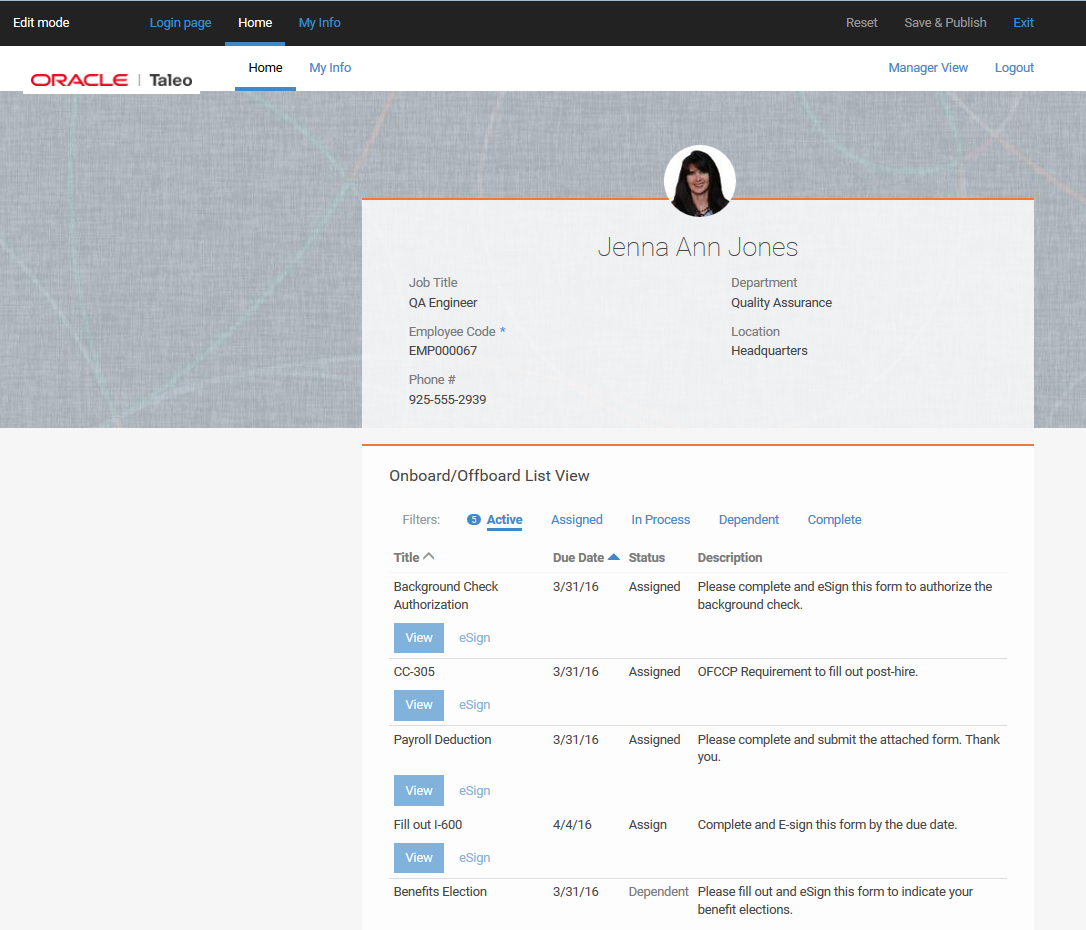|
4
|
「従業員」フィールドに表示される「従業員の選択」リンクをクリックし、正しい従業員レコードをクリックします。ユーザー・レコードを保存します。
|
|
2
|
ページ上部に、「ログイン・ページ」、「ホーム」ページ、「自分の情報」ページのリンクがあります。これらのページも同様に構成されています。右上隅に、それまでの変更内容をリセットするオプションがあります。これを使用すると、タレント・センターの保存済の最新バージョンに戻ります。また、変更内容を「保存して公開」することも、変更を保存せずに終了することもできます。
ウィジェットをクリックすると、そのウィジェットの内容を編集できます。各ウィジェットは異なる方法で編集されます。ウィジェットを編集するときは、「リセット」ボタンをクリックして変更内容を削除でき、ウィジェットが削除可能な場合は「削除」ボタンをクリックでき、「完了」ボタンをクリックしてそのウィジェットの変更内容を保存できます。ウィジェットの外側をクリックするだけで、その内容を保存することもできます。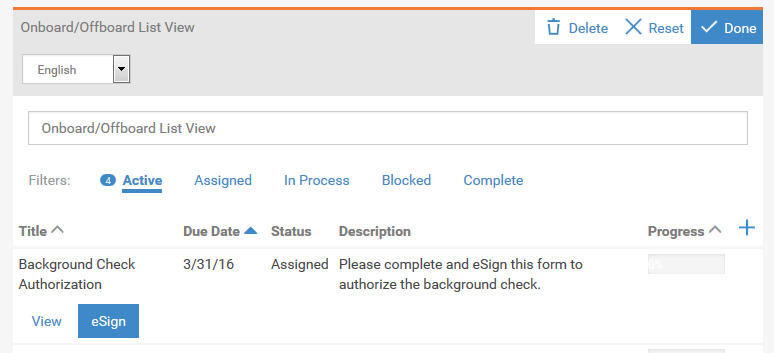
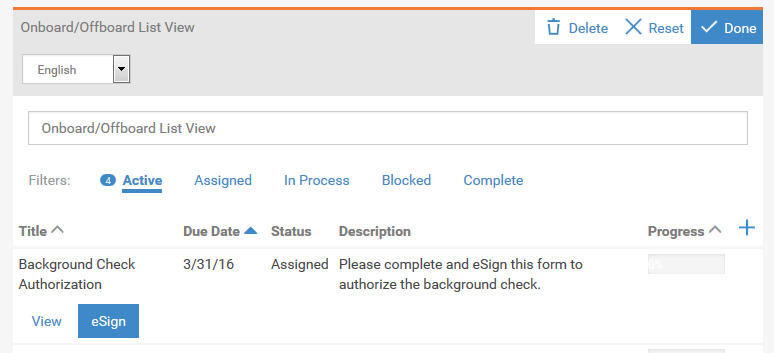
「完了」または「リセット」をクリックすると、ウィジェットをページ内でドラッグして移動することもでき、青い領域が表示されたら離します。次の例では、リスト・ビュー・ウィジェットが右側のデフォルトの場所から左側の狭い列にドラッグされています。ウィジェットはレスポンシブ・デザインのため、狭い列にあわせて自動調整されます。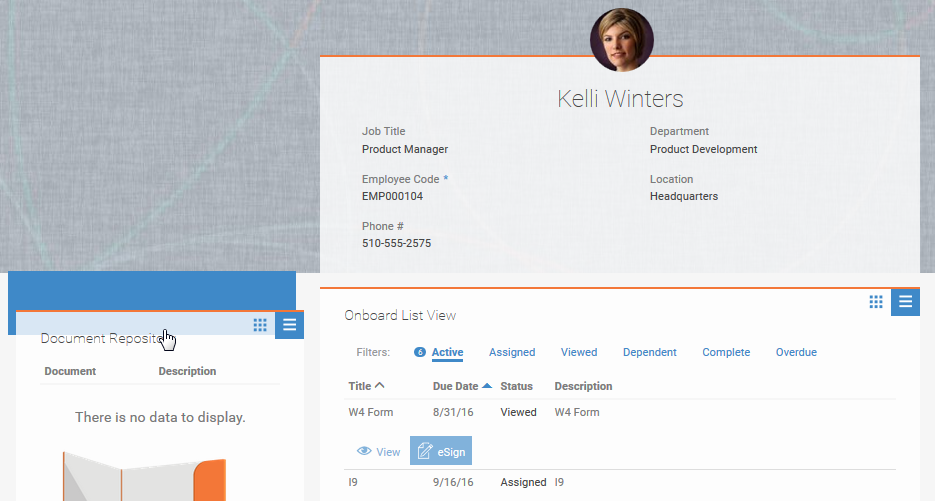
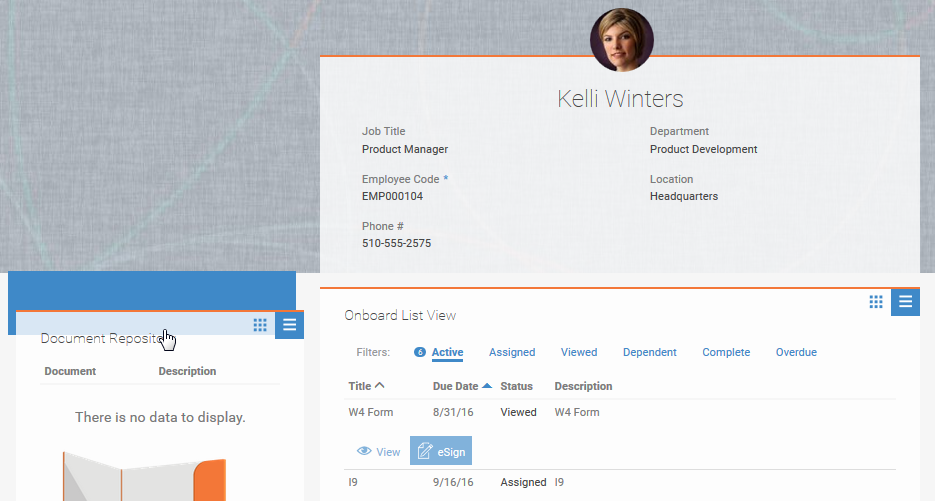
ページの編集が終了したら、ページの上部にある「保存して公開」ボタンをクリックします。変更内容は従業員がすぐに利用できるようになります。